
Სარჩევი:
- ავტორი John Day [email protected].
- Public 2024-01-30 10:16.
- ბოლოს შეცვლილი 2025-06-01 06:09.



ეს არის არდუინოს პროექტი, რომელიც მე შევქმენი ჩემი COBI სატანკო "მაუსის" საჩვენებლად. ორიგინალ ბმულს აქვს მხოლოდ LCD გადახვევის ტექსტის მოდული. ჩემით, მე იმპროვიზირებული მაქვს, ასე რომ ვიპოვე გადახვევის ტექსტის გამოყენება. მე დაფარული ჩემი LCD legos რათა ის ჰგავს ჩვენების ჩემი lego კომპლექტი!
კოდები იყო CarterW16- დან. თუმცა, მე დავამატე ჩემი საკუთარი კოდები, რათა ჩემი არდუინო შეესაბამებოდეს ჩემს მოთხოვნებს. ქვემოთ მოცემულია ინსტრუქცია, თუ როგორ უნდა გავაკეთო ჩემი პროექტი!
მე შევცვალე სიტყვის სლაიდების სიჩქარე
ეკრანის სიკაშკაშე
მაქსიმალური სიკაშკაშე
Din, CS, SCK
სიტყვები, რომლებიც ნაჩვენები იქნება ჩემს LCD ეკრანზე
შეფერხება, როდესაც თითოეული ხაზი გამოჩნდება
ნაბიჯი 1: ნაბიჯი 1: მასალები
- Arduino UNO/ლეონარდო
- 1 ან მეტი MAX7219 მატრიცის მოდული
- 5 ჯუმბერის კაბელი
- 5 ან მეტი ჯუმბერის მავთული (სურვილისამებრ)
- შედუღების გარეშე დაფა
- ლეგოს დაფარვა (სურვილისამებრ)
- ყუთი თქვენი არდუინოს დასაფარად
- წებო
- ლეგოს ნაკრები ან ლეგო საჩვენებლად
მე შევიძინე ჩემი მასალები ჯინ ჰუასგან, მაგრამ ამაზონზე არის სხვა კოლეგები, რომელთა ნახვა შეგიძლიათ!
აქ არის ბმული მაღაზიაში, რომელიც მე წავედი 金華 Mr. და ბატონი ოქროს მაღაზია
ნაბიჯი 2: ნაბიჯი 2: გაყვანილობა

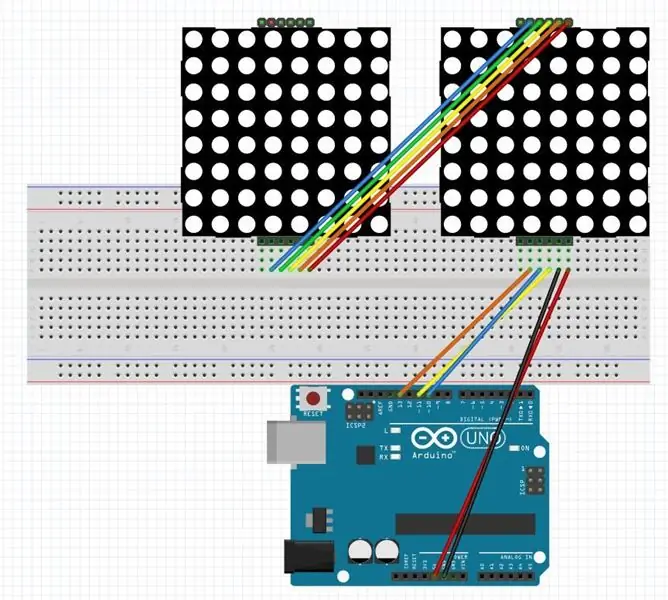
- შეაერთეთ 5V არდუინოზე VCC მატრიცაზე
- შეაერთეთ GND GND- თან
- შეაერთეთ input5 CS- თან
- შეაერთეთ input6 DIN- თან
- შეაერთეთ input7 CLK- თან
ყველა შეყვანისთვის, თქვენ შეგიძლიათ შეცვალოთ გაყვანილობა არდუინოზე და ასევე კოდზე, რათა ის ფუნქციონირებდეს. თქვენ არ გჭირდებათ გამოიყენოთ იგივე CS, DIN და CLK, რაც მე გამოვიყენე არდუინოს პროექტში გამოსაყენებლად!
გაყვანილობის სურათის ნახაზი სურათზე არის მიღებული CarterW16- დან, ამიტომ მე არ მაქვს არანაირი კრედიტი ამისთვის.
ნაბიჯი 3: ნაბიჯი 3: მეტი მატრიცის დამატება 8x8

ამისათვის დაგჭირდებათ VCC, GND, DIN, CS, CLK დაკავშირება იმავე პოზიციასთან, როგორც 8x8, რომელთანაც აპირებთ დაკავშირებას. მისი შეერთებით, სიტყვები გაივლის ყველა პანელს. სიტყვის გახანგრძლივება და სიტყვები ისე სწრაფად არ გადის საზღვარზე, თითქოს მხოლოდ 1 მატრიცა 8x8 LCD გქონდეს დაფაზე. თქვენ შეგიძლიათ დაამატოთ 5 -ზე მეტი დაფა, რამდენადაც თქვენ შეცვლით კოდში რიცხვს ან დაფებს. თუ დაგავიწყდათ დაამატოთ LCD- ის რაოდენობა, რომელსაც იყენებთ. ტექსტი შემცირდება 4 LCD მაშინაც კი, თუ თქვენ გაქვთ 5 LCD პურის დაფაზე. ეს არის მარტივი შეცდომა, რომელსაც ხალხი დაუშვებს, რომელსაც დაამატებთ დაფებს, მაგრამ მათ არ შეუცვლიათ კოდი, ასე რომ LCD- ის მთლიანი რაოდენობა არ აჩვენებს ტექსტს!
ნაბიჯი 4: ნაბიჯი 4: კოდი


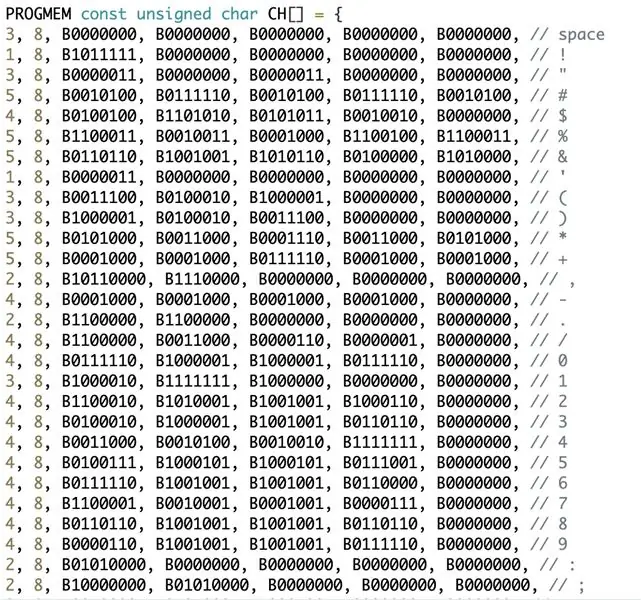
- პირველ რიგში, თქვენ უნდა გადმოწეროთ ბიბლიოთეკა MaxMatrix- ისთვის თქვენს კოდში. ბიბლიოთეკა შეგიძლიათ იხილოთ აქ MaxMatrix.
- ეს არის კოდი, რომელიც მე შევცვალე ორიგინალური შემქმნელის CarterW16- ისგან. აქ არის ბმული ჩემი კოდი Lego ჩვენების კოდი.
- ბმულში არის კოდები, რომელთაც მომხმარებელს შეუძლია შეცვალოს საკუთარი შეღავათებით.
- პირველ სურათზე არის კოდი, რომ დააკავშიროთ თქვენი MaxMatrix ბიბლიოთეკა თქვენს არდუინოსთან. ეს არის კოდის მნიშვნელობა. თქვენ შეგიძლიათ დაამატოთ ბიბლიოთეკა ან თქვენი კომპიუტერის პარამეტრებით და აპლიკაციების მიღებით და იპოვოთ Arduino. თუ თქვენ იყენებთ ფანჯრის კომპიუტერს, შეგიძლიათ იპოვოთ ის პროგრამის ფაილში x86. ან შეგიძლიათ გადადით თქვენს Arduino- ს ფაილებზე და იპოვოთ საქაღალდის დამატების ვარიანტი. როდესაც დააჭერთ საქაღალდეებს, თქვენ გაქვთ შესაძლებლობა დაამატოთ MaxMatrix საქაღალდე, რომელიც გადმოწერილი გაქვთ თქვენს კომპიუტერში.
- მეორე სურათისთვის, ეს არის ვარიანტი, რომელიც შეგიძლიათ შეცვალოთ თქვენს Arduino კოდში. კოდში მაქსიმალური ეკრანი შეიძლება შეიცვალოს იმ ეკრანების რაოდენობის დასაკავშირებლად, რომლებიც თქვენ გაქვთ დაკავშირებული. DIN, CS და CLK შეიძლება შეიცვალოს მანამ, სანამ თქვენ დაუკავშირდებით თქვენს LCD თქვენს Arduino UNO/LEONARDO- ს შემდეგი D პინით.
- 3 ~ 5 სურათი არის კოდი, რომელიც საშუალებას აძლევს თქვენს ეკრანს აჩვენოს სიტყვები. ეს არის წერტილების კომბინაცია, რომელიც ქმნის ასოებს, რიცხვებს, რომლებსაც გამოიყენებთ თქვენს არდუინოში!
- მე -6 სურათი გვიჩვენებს სინათლის ინტენსივობის ცვლილებას. ეს ნიშნავს თქვენი ეკრანის სიკაშკაშეს. თუ გსურთ თქვენი ეკრანი იყოს უფრო ნათელი, თქვენ უნდა შეცვალოთ კოდის რიცხვი უფრო დიდი.
- მე -7 სურათი გვიჩვენებს სიტყვების ცვლილებას, რომლის ჩვენებაც გსურთ ეკრანზე. შეცვალეთ სიტყვა ფრჩხილებში "გერმანული". ეს საშუალებას მოგცემთ აკრიფოთ ნებისმიერი სიტყვა, რომელიც გამოჩნდება ეკრანზე. თუმცა, სიტყვები, რომლებიც შეგიძლიათ ჩაწეროთ, არის ინგლისური და რიცხვები. თუ გსურთ დაამატოთ მეტი სიმბოლო, თქვენ უნდა შეცვალოთ სურათი 3 ~ 5!
- ბოლო სურათი ასახავს იმას, რომ თქვენ შეგიძლიათ შეცვალოთ დრო, როდესაც ნაჩვენებია შემდეგი ხაზი. მაგალითად, თუ დააგვიანებთ მას 1000 -მდე. ეს ნიშნავს, რომ შემდეგი სტრიქონი გამოჩნდება პირველი სტრიქონის 1 წამის შემდეგ. თქვენ უნდა შეცვალოთ ფრჩხილები "(1000)", ნომერი მასში. შემდეგი თქვენ შეგიძლიათ შეცვალოთ არის სიჩქარე იმისა, თუ რამდენად სწრაფად გადაადგილდება სიტყვები LCD ეკრანზე "(სტრიქონი, 50). თქვენ უნდა შეცვალოთ 50, რათა ის უფრო სწრაფი ან ნელი გახადოთ. უფრო მაღალი რიცხვი ნიშნავს რომ ის უფრო სწრაფია.
ნაბიჯი 5: ნაბიჯი 5: ტესტირება

შეამოწმეთ თქვენი არდუინო USB მავთულთან ელექტრო პორტთან დაკავშირების გზით. თუ თქვენი Arduino არ მუშაობს ან არ მუშაობს სწორად. აქ არის რამოდენიმე რამ, რომ შეამოწმოთ შეცდომები
- თქვენი კოდი შეიძლება განსხვავდებოდეს იმისგან, რაც თქვენ გაქვთ დაკავშირებული
- თქვენი სქემები შეიძლება დაკავშირებული იყოს სხვადასხვა პორტებთან
- თქვენ გამოიყენეთ სხვადასხვა მავთული დასაკავშირებლად
- თქვენ დაამატეთ სიმბოლოები, ასოები, რომლებიც არ იყო ჩართული თქვენს კოდში
მას შემდეგ რაც დარწმუნდებით, რომ თქვენ გაქვთ ეს ოთხივე ნივთი. თქვენ, სავარაუდოდ, შეგიძლიათ გაასწოროთ იმ პრობლემის 99%, რომლის წინაშეც დგახართ, ვინაიდან ეს იყო ის საერთო პრობლემები, რაც მე შემექმნა მშენებლობის დროს!
ნაბიჯი 6: ნაბიჯი 6: დეკორაციები


თქვენ შეგიძლიათ დაფაროთ თქვენი არდუინო ყუთით ან ლეგოსთან ერთად. მე გავაკეთე ყუთი ლეგოს გამოყენებით და გადავაფარე მავთულები. თუმცა, მე ამოვიღე მარცხენა ნაწილის ნაწილები, ვინაიდან მომიწია დაკავშირება აშშ დოლარის პორტთან ჩემს არდუინოსთან.
ნაბიჯი 7: ვიდეო

აქ არის ბმული ჩემს ვიდეოზე და როგორ გავაკეთე ჩემი ვიდეო, რომელიც თქვენ ნახეთ საბოლოო პროექტს! მაუს ჰაუსი
გირჩევთ:
დაბრკოლება LEGO რობოტის თავიდან აცილება: 8 ნაბიჯი (სურათებით)

დაბრკოლების თავიდან აცილება LEGO რობოტს: ჩვენ გვიყვარს LEGO და ჩვენ ასევე გვიყვარს Crazy Circuits, ასე რომ ჩვენ გვინდოდა გავაერთიანოთ ეს ორი უბრალო და სახალისო რობოტად, რომელსაც შეუძლია თავიდან აიცილოს კედლებსა და სხვა საგნებში მოხვედრა. ჩვენ გაჩვენებთ თუ როგორ ავაშენეთ ჩვენი და განვსაზღვრავთ საფუძვლებს, რომ თქვენ შეძლოთ საკუთარი
დახრილი LEGO Maze მიკრო საშუალებით: ბიტი: 9 ნაბიჯი

დახრილი LEGO Maze With Micro: ცოტა: საიდუმლო არ არის, რომ LEGO გასაოცარია და ჩვენ არაფერი გვიყვარს იმაზე მეტად, ვიდრე რაიმე სახალისო ელექტრონიკის დამატება ჩვენს LEGO ნაკრებებში, რათა კიდევ უფრო გასაოცარი იყოს. ჩვენს LEGO ლაბირინთს აქვს სახელურები ორ მხარეს, რომლებიც საშუალებას მოგცემთ დახრიოთ ზედა ნახევარი და მანევრიროთ ბურთი
Commodore 64 Revamp Raspberry Pi, Arduino და Lego: 17 ნაბიჯი (სურათებით)

Commodore 64 Revamp With Raspberry Pi, Arduino და Lego: ეს პროექტი საშუალებას გაძლევთ ხელახლა აღმოაჩინოთ 1980-იანი წლების სათამაშო სცენა ძველი კომოდორ 64 სახლის კომპიუტერის აღორძინებით, ახალი კომპონენტების და იმ მრავალმხრივი ლეგოს აგურის გამოყენებით! თუ გქონდათ ერთ – ერთი ასეთი კომპიუტერი, ეს აშენება საშუალებას მოგცემთ გაიმეოროთ დავიწყებული თამაშები
Arduino Arcade Lego თამაშები ყუთი: 19 ნაბიჯი (სურათებით)

Arduino Arcade Lego Games Box: თუ გყავთ შვილები, თქვენ ალბათ იგივე პრობლემების წინაშე აღმოჩნდებით, რაც ჩვენ გავაკეთეთ ლეგოს კომპლექტებისთვის, რომელიც თქვენ იყიდეთ მათთვის. ისინი იკრიბებიან და თამაშობენ მათთან ერთად, მაგრამ გარკვეული პერიოდის შემდეგ კომპლექტი გარდაიქმნება აგურის ერთ გროვად. ბავშვები იზრდებიან და არ იცი რა უნდა
LEGO Arduino Sentry Turret: 9 ნაბიჯი

LEGO Arduino Sentry Turret: ეს ინსტრუქცია გაჩვენებთ ეტაპობრივად, თუ როგორ უნდა შექმნათ თქვენი საკუთარი (არა სასიკვდილო) სადარაჯო კოშკი LEGO ნაწილისგან, Arduino UNO Board, Bricktronics Shield, რამდენიმე მავთული და ცოტა ტყვია. მას შეუძლია ავტომატური და დისტანციური მართვის ფუნქცია
